DxO PhotoLabのシャープマスクを使えば、画像をピンポイントでシャープにし、より詳細な正確さを持たせることができます。このフィルターはRAW画像の編集に特に役立ち、画質に大きな改善をもたらす可能性があります。このガイドでは、シャープマスクを効率的に使用し、さまざまなパラメータをコントロールして最良の結果を得る方法をステップバイステップで説明します。
主な知見
- シャープマスクは画像の輪郭やトランジションを強調します。
- 値が高すぎると画像ノイズを引き起こす可能性があるため、適切に調整することが重要です。
- フィルターは、効果を評価するために画像にズームインしたときにのみ表示されます。
ステップバイステップガイド
まず、DxO PhotoLabを開き、編集したい画像をロードします。それから、詳細パネルに移動してシャープマスクにアクセスします。
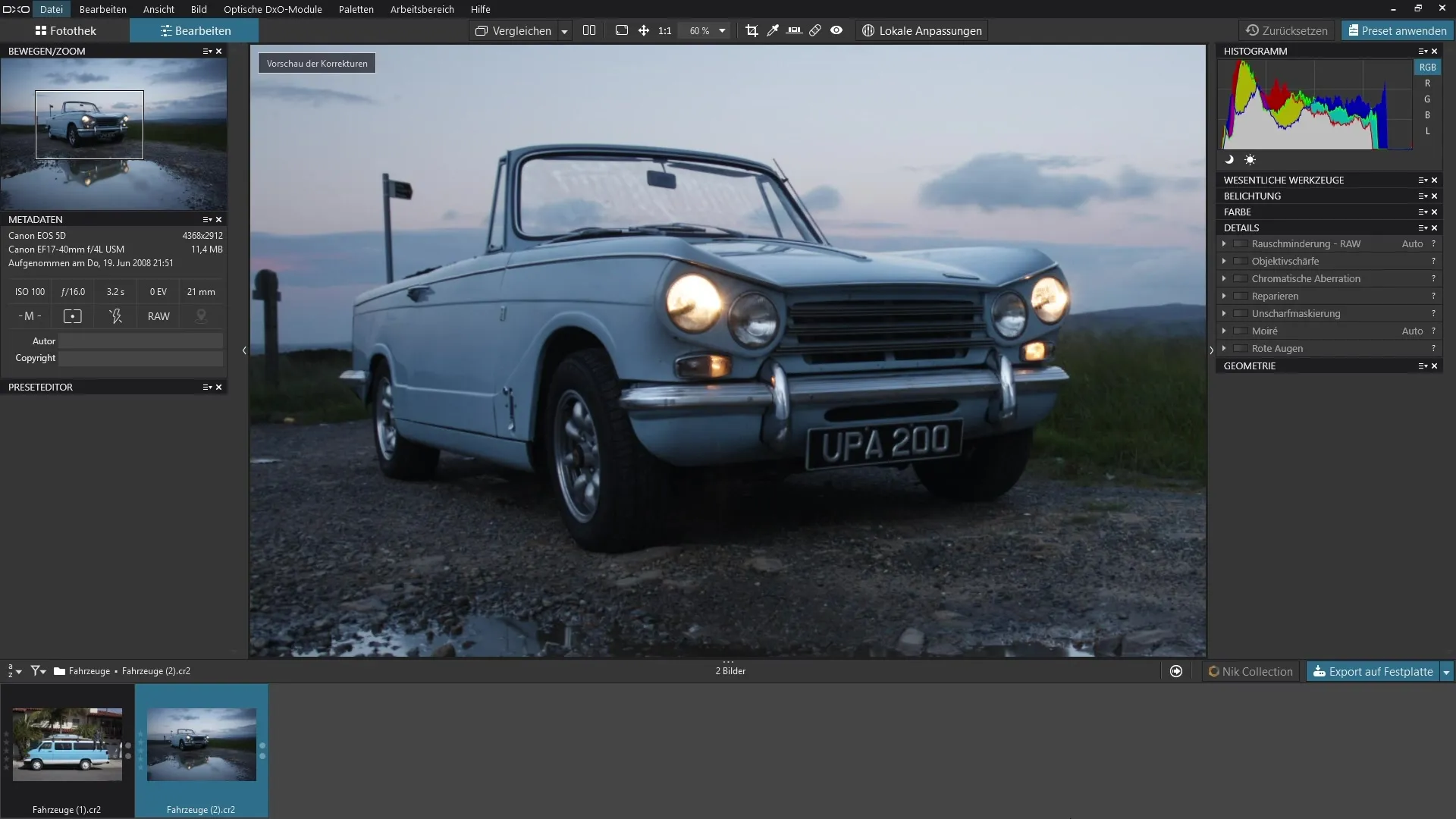
該当するボタンをクリックしてフィルターを有効にします。シャープマスクの効果が本当に現れるのは、画像にズームインしたときなので、ズームインすることをお勧めします。
次に、フィルターの強度を調整します。強度を上げ、半径も調整して、画像のシャープ感がどのように変わるかを確認します。特定の領域がよりシャープに見えることがわかるでしょう。
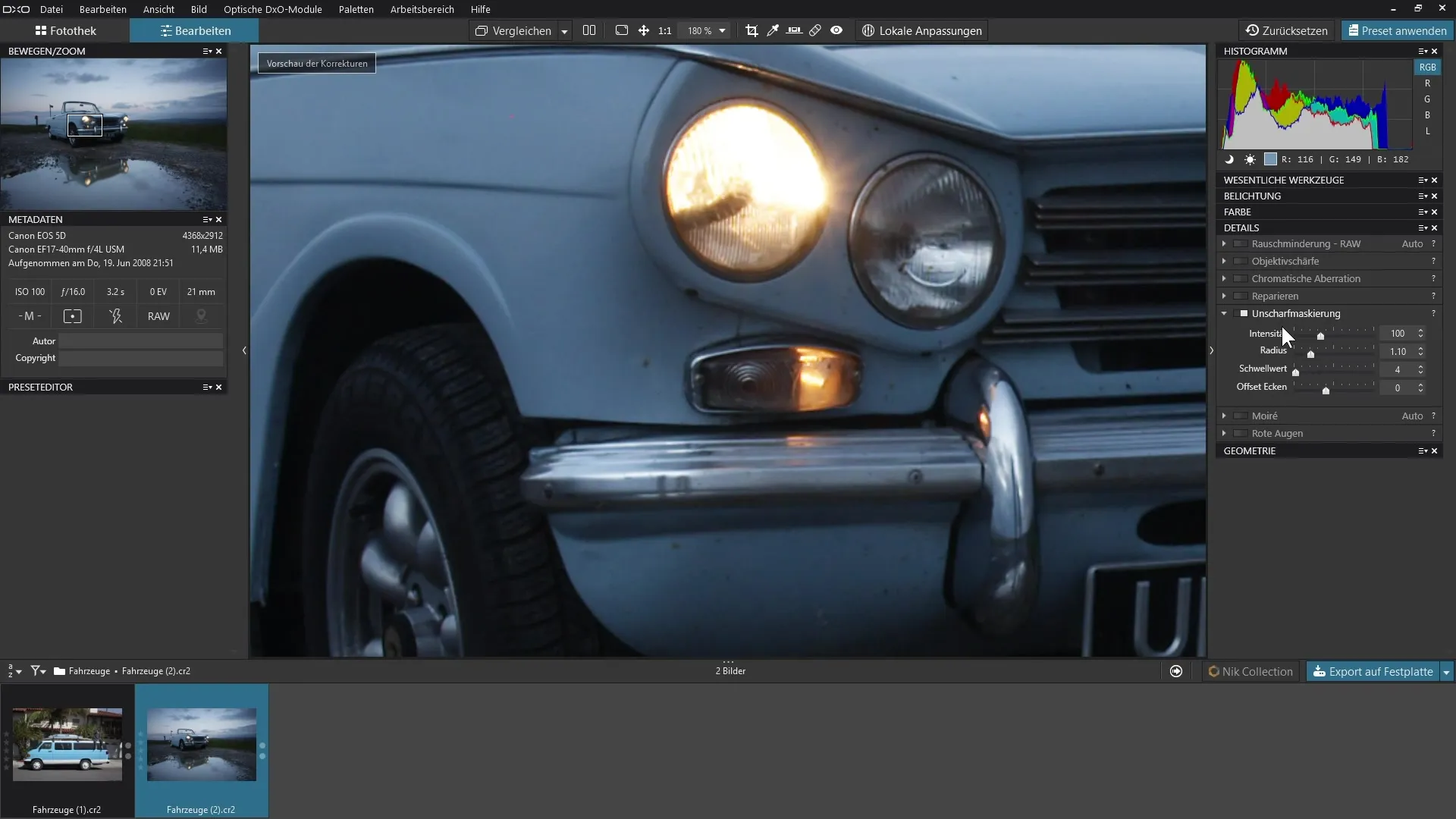
シャープマスクは、画像内の輪郭を探し、これらのトランジションでコントラストを強化することで機能します。これにより、画像全体がよりシャープに見えます。フィルターをオンとオフに切り替えて、結果を直接比較します。違いを明確に認識できるでしょう。
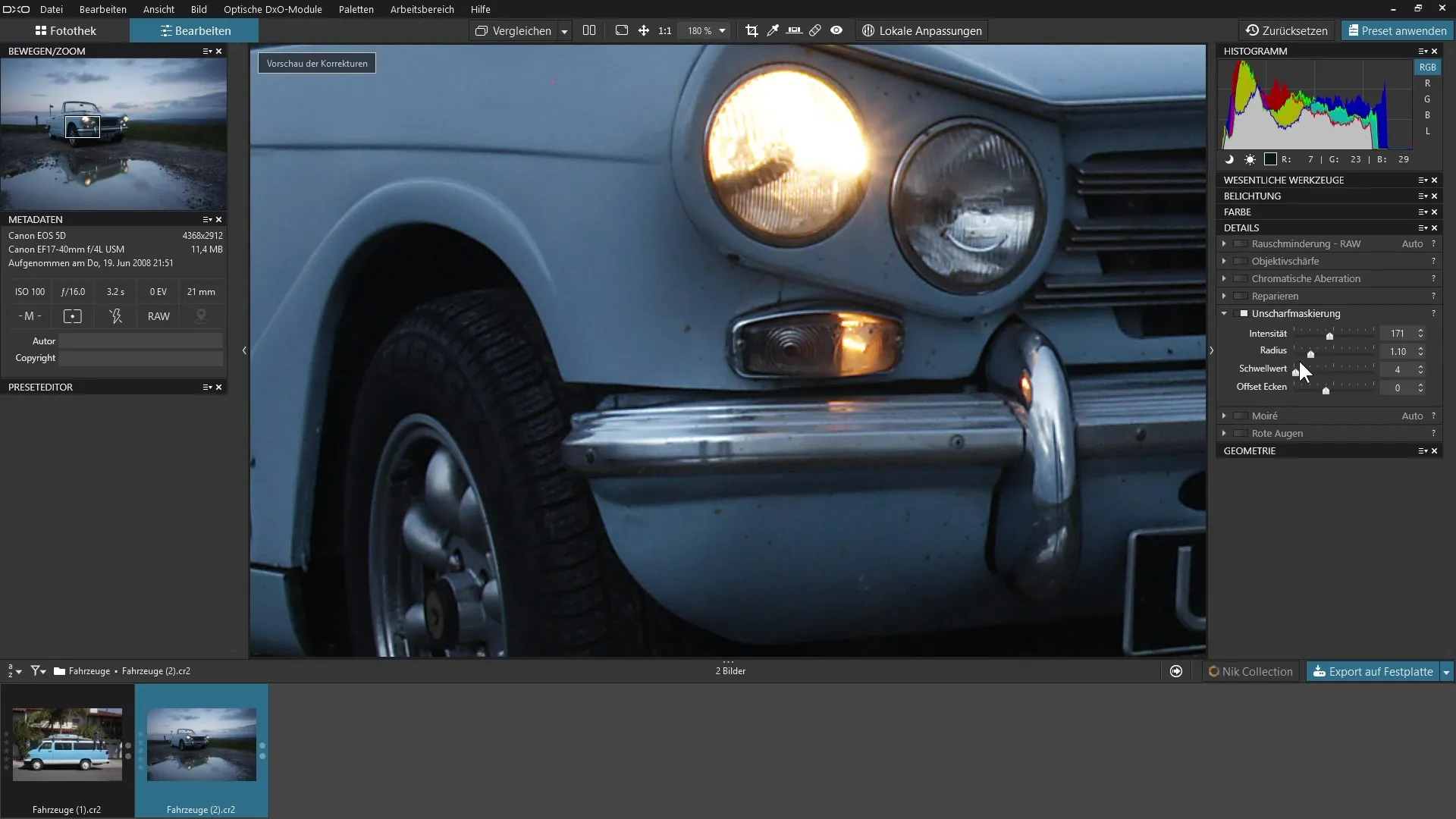
もう一つの重要なパラメータはしきい値です。この値が低すぎると、非常に細かい詳細も強調され、望ましくない画像ノイズが発生する可能性があります。この値を慎重に増やしてください。目立たないコントラストは強調しないでください、特に画像内の光や影など重要でない限り。
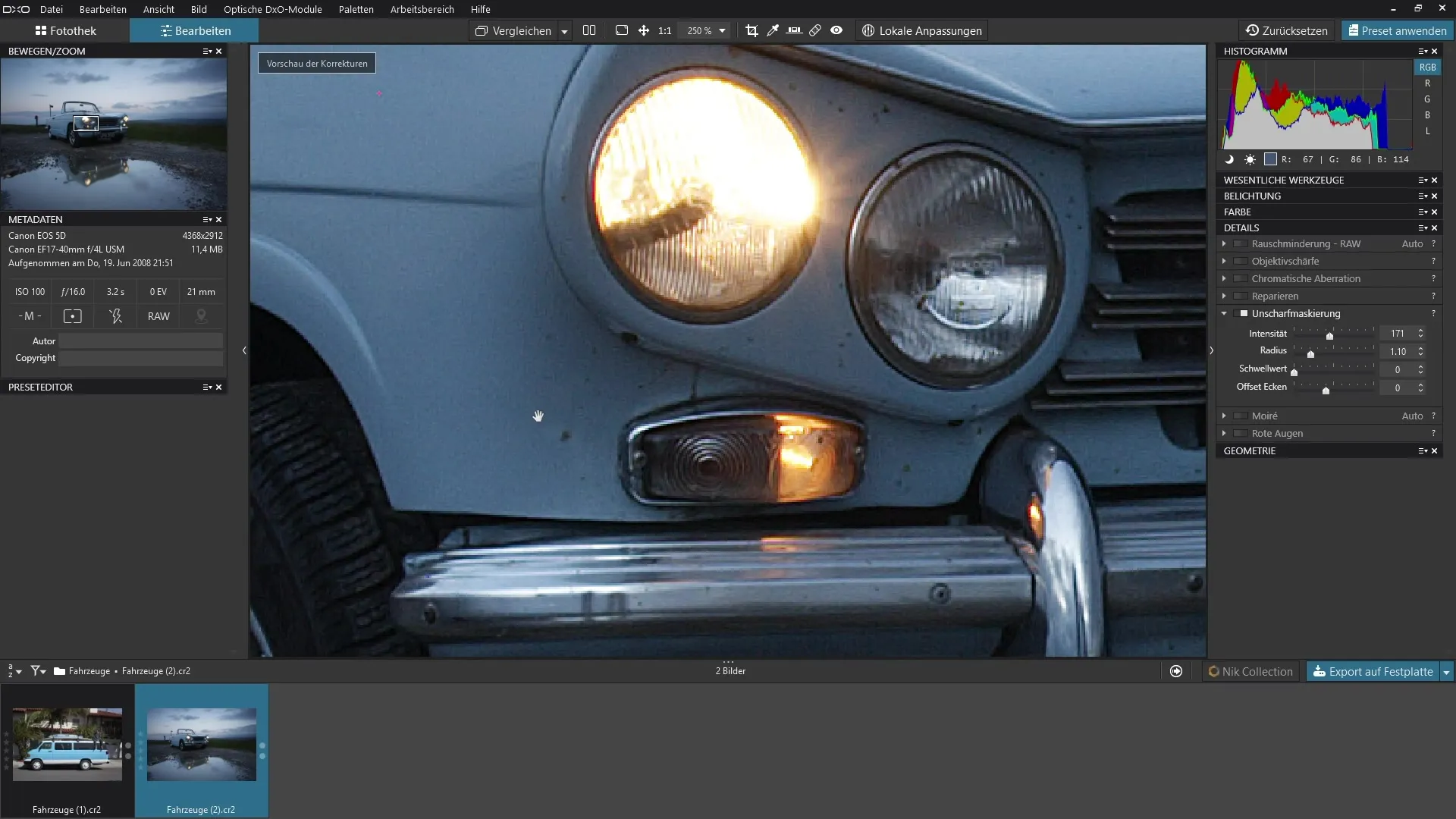
強度としきい値を調整して、望ましいシャープな外観を得ます。ズームインおよびズームアウトする際に、画像の挙動に注意してください。これにより、シャープマスクの効果を評価できます。
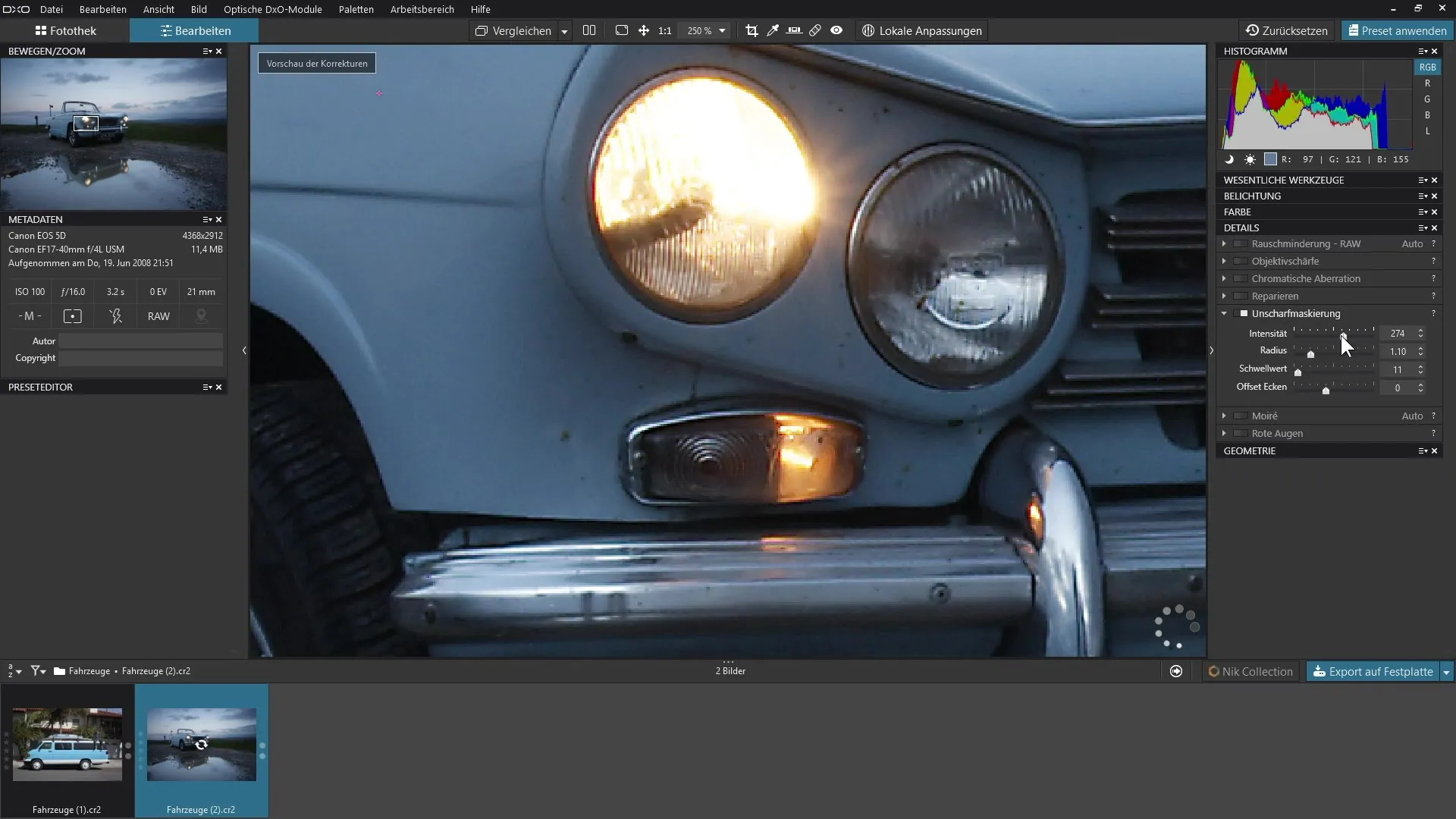
また、シャープマスクは75%以上ズームした場合にのみ表示されることにも注意してください。これは、効果が画像のエクスポート時に適用されるため、現在の小さなビューで作業している場合でも重要です。
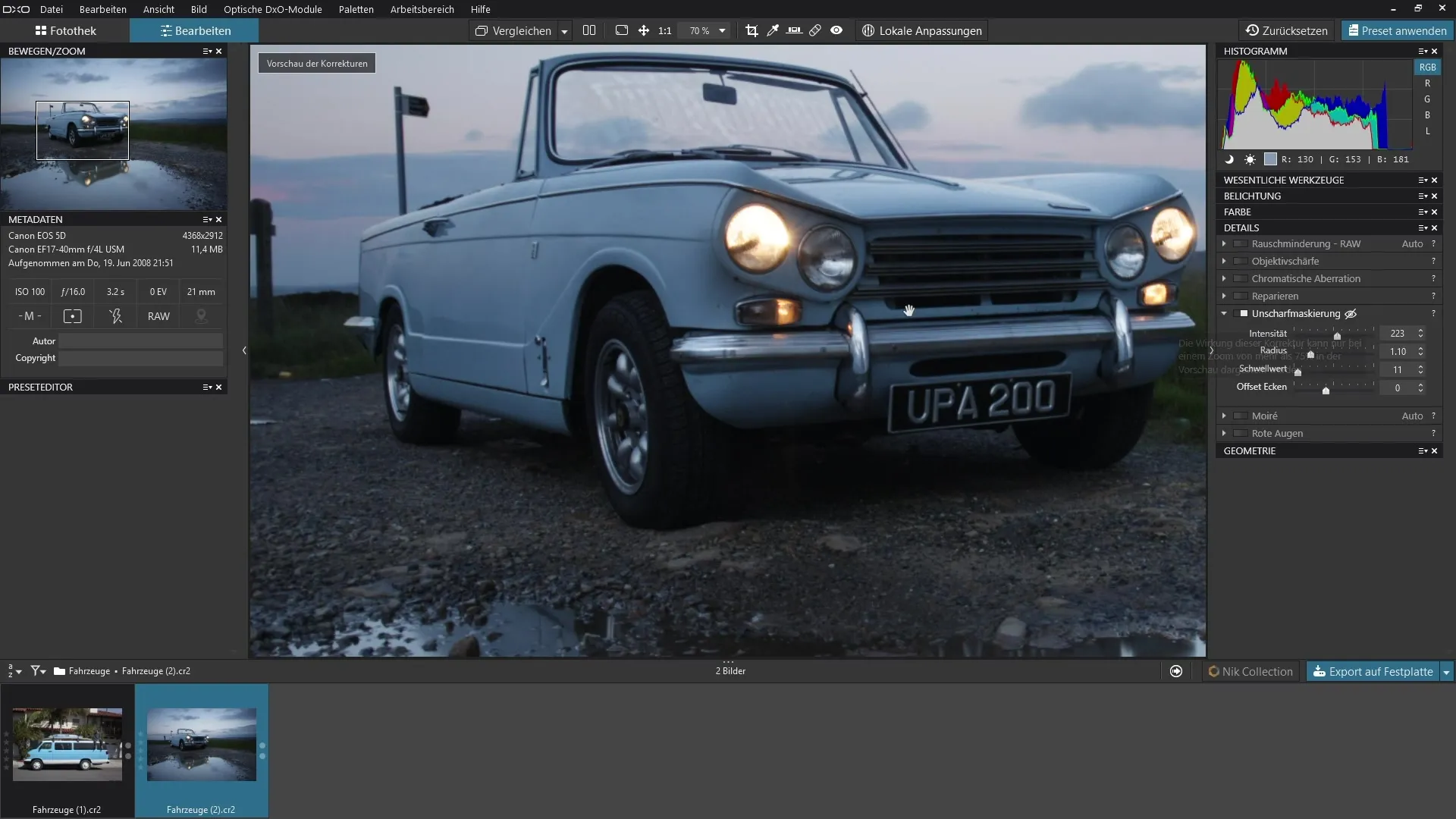
画像から離れると、フィルター設定に斜線の入った目のアイコンが見えるはずです。これは、シャープマスクが拡大表示でのみ見えることを意味します。
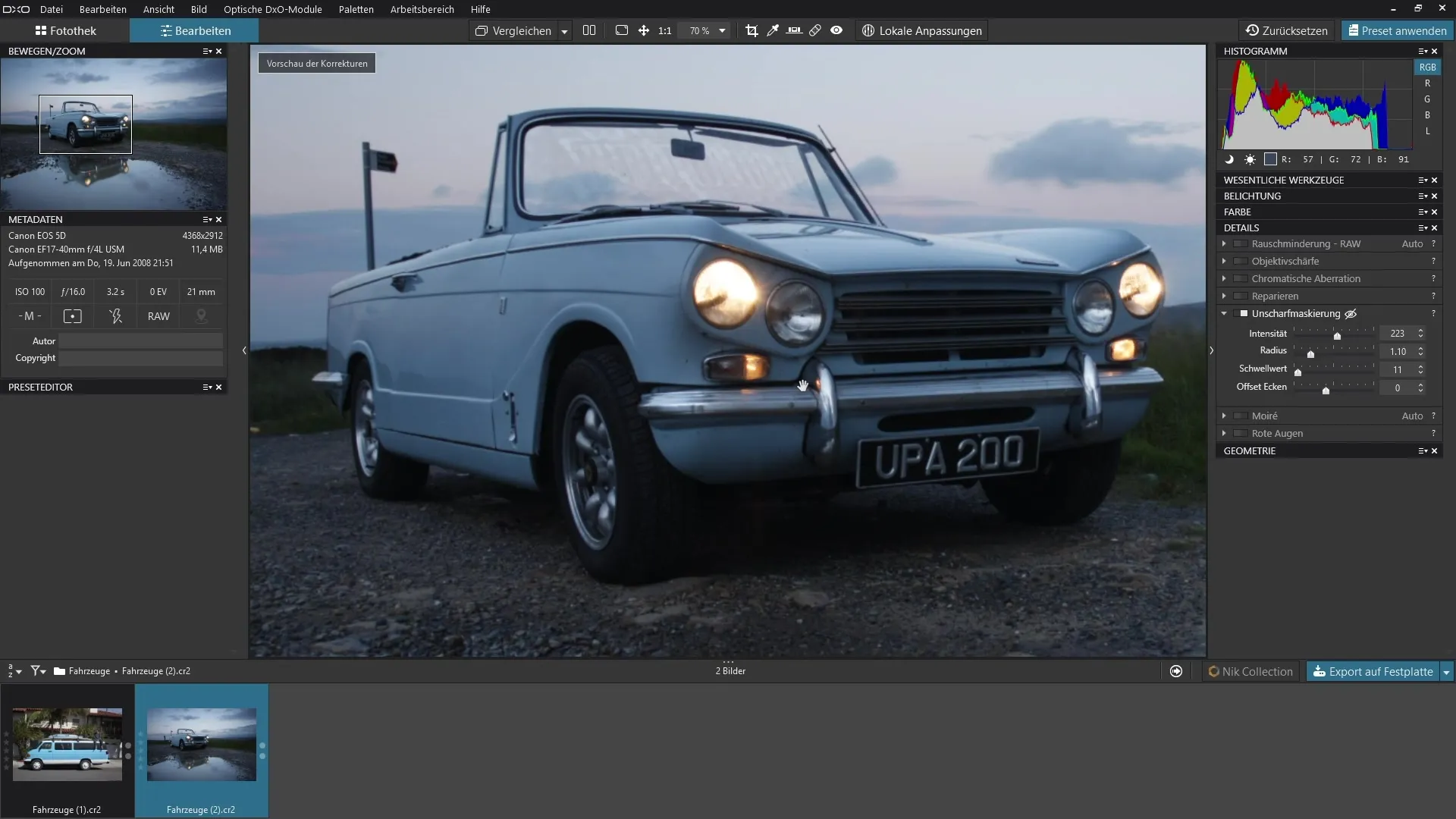
この機能は、特に光のような微細な詳細で、画像のシャープさに大きなコントロールを提供します。パラメータを適切に設定すると、画質の大幅な改善が見られるでしょう。
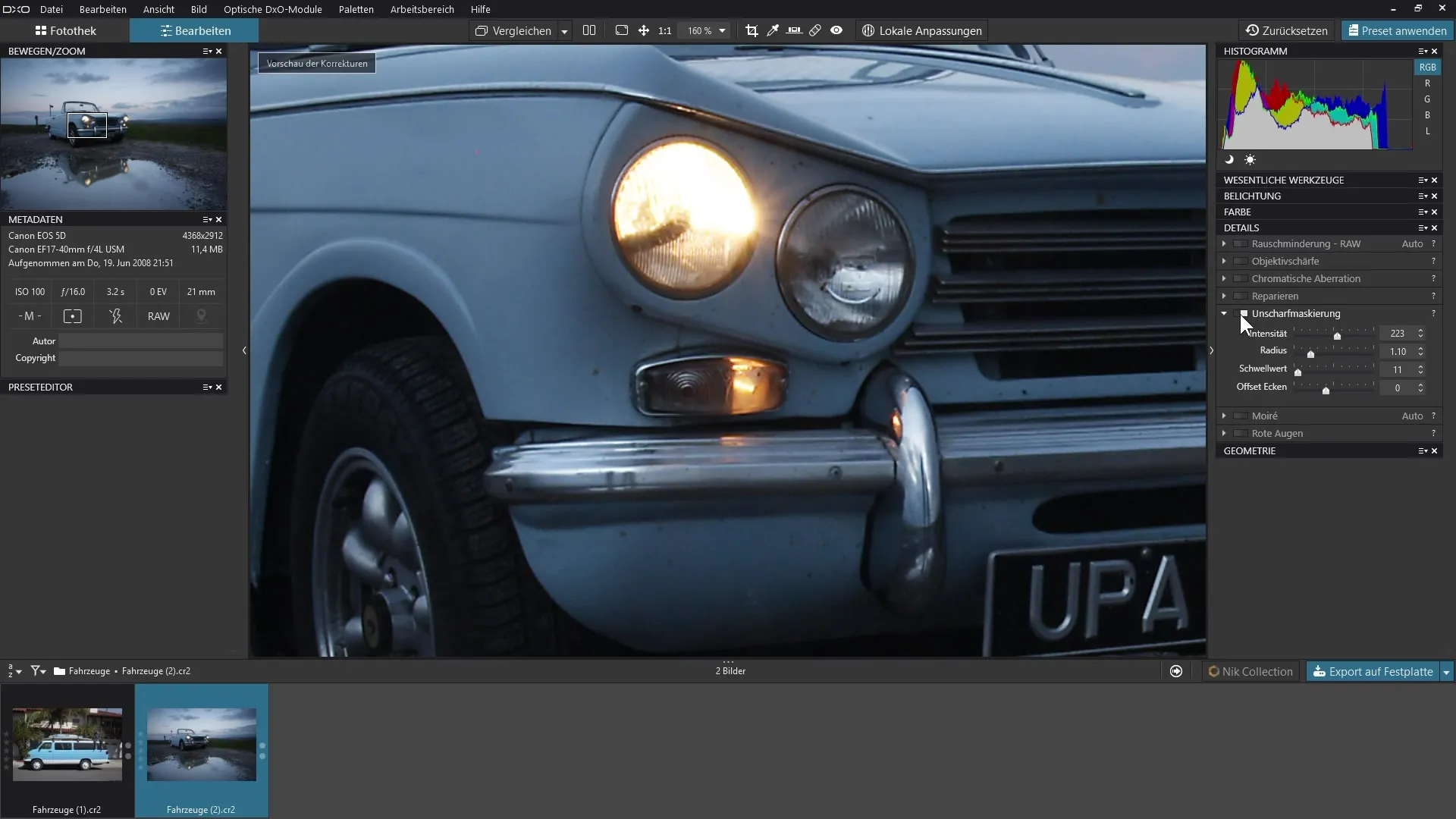
まとめ - DxO PhotoLabにおけるシャープマスクの使い方ガイド
DxO PhotoLabのシャープマスクは、画像のシャープさを最適化するための強力なツールです。強度、半径、しきい値を適切に調整することで、印象的な結果を得ることができ、RAW画像の詳細な正確さを大幅に向上させることができます。
FAQ
DxO PhotoLabでシャープマスクを有効にするにはどうすればよいですか?シャープマスクは詳細パネルから有効にされます。
シャープマスクで調整できるパラメータは何ですか?シャープさを調整するために、強度、半径、しきい値を調整できます。
なぜシャープマスクの効果はズームインしないと見えないのですか?効果は75%以上ズームしたときにのみ表示され、詳細を正確に評価できるためです。
シャープマスクで画像ノイズに影響を与えることはできますか?はい、しきい値が低すぎると画像ノイズが発生する可能性があります。
シャープマスクの結果をどうやって比較するのですか?フィルターをオンとオフに切り替えて、違いを直接見ることができます。


